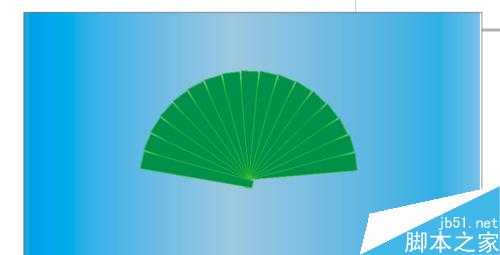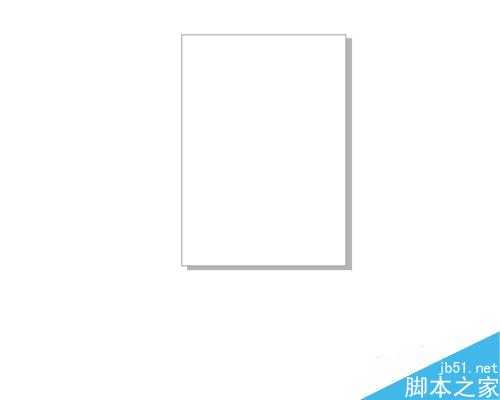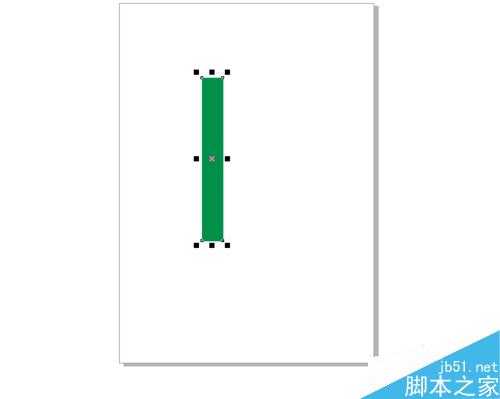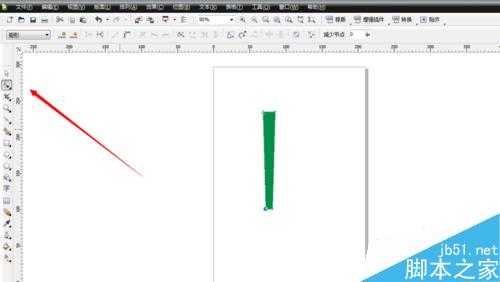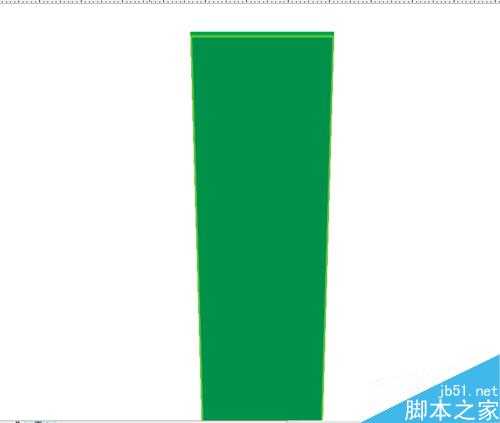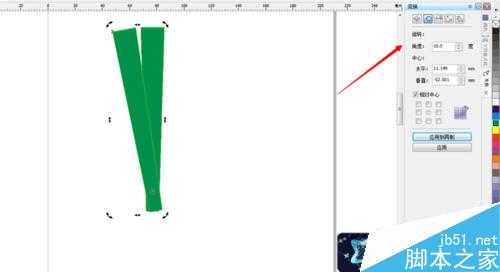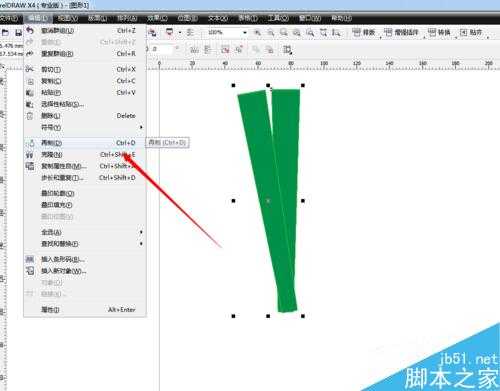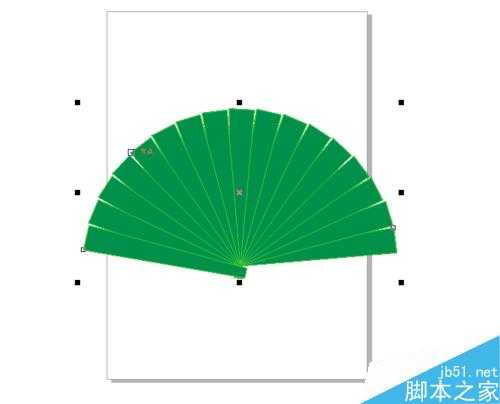CDR怎制作漂亮的扇子效果图
(编辑:jimmy 日期: 2025/12/27 浏览:3 次 )
cdr是一个排版软件,但是,它也可以制作出一些很特别很好看的东西,今天我们就来说说cdr制作扇子的做法,不会的朋友可以参考本文,希望大家喜欢;
方法/步骤
1、首先我们在电脑桌面上找到【CDR软件】然后我们双击【CDR软件】这样就可以打开了;
2、【CDR软件】打开之后,我们在点击——文件——新建,新建一个大小合适的文档即可;
3、用矩形工具画一个【长方形】,将【长方形】的描边和填充为【深绿色】,见下图可见;
4、然后再讲长方形进行【ctrl+q】转化为曲线,在用形状工具把长方形下面进行一定的处理,见下图;
5、在复制一个图形,将其描边改为【月光绿】,再用调和工具拉一下这个图形,效果见下图
6、在将长方形的圆心放到长方形的下角,然后调整好角度位置即可,角度改为10度差不多;
7、然后再用【编辑】——【再制】,快捷键是为【Ctrl+D】这样就可以了,效果见下图;
8、最后,我们做好之后,就可以了,如果不可以的话,我们可以再对细节进行一定的处理即可;
教程结束,以上就是CDR怎制作漂亮的扇子效果图方法介绍,操作很简单的,大家学会了吗?希望大家喜欢!
下一篇:cdr批量制作100张连号优惠券